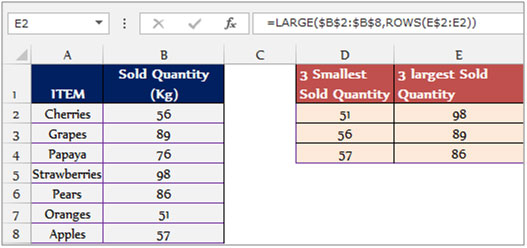Сортировка номеров в порядке возрастания или убывания в Microsoft Excel
Чтобы отсортировать числа в порядке возрастания или убывания, мы используем формулы «БОЛЬШОЙ», «МАЛЕНЬКИЙ» и «СТРОКА» в Microsoft Excel.
Для сортировки по возрастанию используйте функцию «МАЛЕНЬКИЙ» вместе с функцией «СТРОКА». А для сортировки по убыванию используйте функцию «НАИБОЛЬШИЙ» вместе с функцией «СТРОКА».
Чтобы понять, как можно сортировать числа в порядке возрастания или убывания, давайте рассмотрим пример. Пример 1: У нас есть список фруктов вместе с проданным количеством: в столбце «A» указаны названия фруктов, а в столбце «B» — проданное количество.
В столбце D нам нужно вернуть 3 наименьшего проданного количества, а в столбце E нам нужно вернуть 3 наибольших количества проданных товаров.
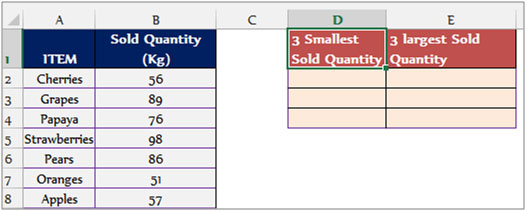
Как расположить данные в порядке возрастания с помощью формулы?
Чтобы отсортировать данные в порядке возрастания по формуле, выполните следующие действия: — Выберите ячейку D2 и напишите формулу = МАЛЕНЬКИЙ ($ B $ 2: $ B $ 8, ROWS (D $ 2: D2))
-
Нажмите Enter на клавиатуре.
Функция вернет первое наименьшее количество проданных товаров. Чтобы вернуть второе и третье наименьшее количество, скопируйте ту же формулу, нажав клавишу «CTRL + C», выберите диапазон D3: D4 и вставьте, нажав клавишу «CTRL + V» на клавиатура.
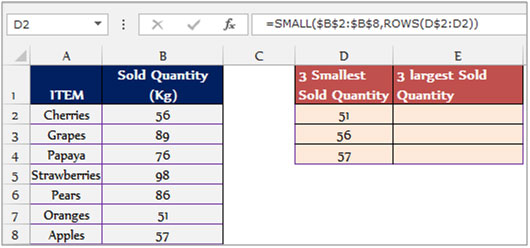
Как расположить данные в порядке убывания по формуле?
Чтобы отсортировать данные в порядке убывания по формуле, выполните следующие действия: — Выберите ячейку E2 и напишите формулу = НАИБОЛЬШИЙ ($ B $ 2: $ B $ 8, ROWS (E $ 2: E2))
-
Нажмите Enter на клавиатуре.
Функция вернет первое наибольшее проданное количество. Чтобы вернуть второе и третье наибольшее количество, скопируйте ту же формулу, нажав клавишу «CTRL + C», выберите диапазон E3: E4 и вставьте, нажав клавишу «CTRL + V» на клавиатура.